WPS Excel中将没分隔线的日期变为横杠日期的方法
2023-07-10 09:01:56作者:极光下载站
相信大家对wps这款软件是很熟悉的了,平常大家在遇到需要对数据进行统计和制作报表的时候,就会在WPS excel中进行编辑,很多时候,我们会通过在WPS Excel中,将日期数据进行编辑,但是一般我们编辑的日期数据要么是斜杠的,要么是年月日的这种格式,如果想要将日期设置成为横杠来显示的话,那么我们就需要通过text函数公式进行操作了,通过该函数公式即可转换日期格式,下方是关于如何使用WPS Excel将没有格式的日期转换成横杠日期的具体操作方法,如果你需要的情况下可以看看方法教程,希望对大家有所帮助。
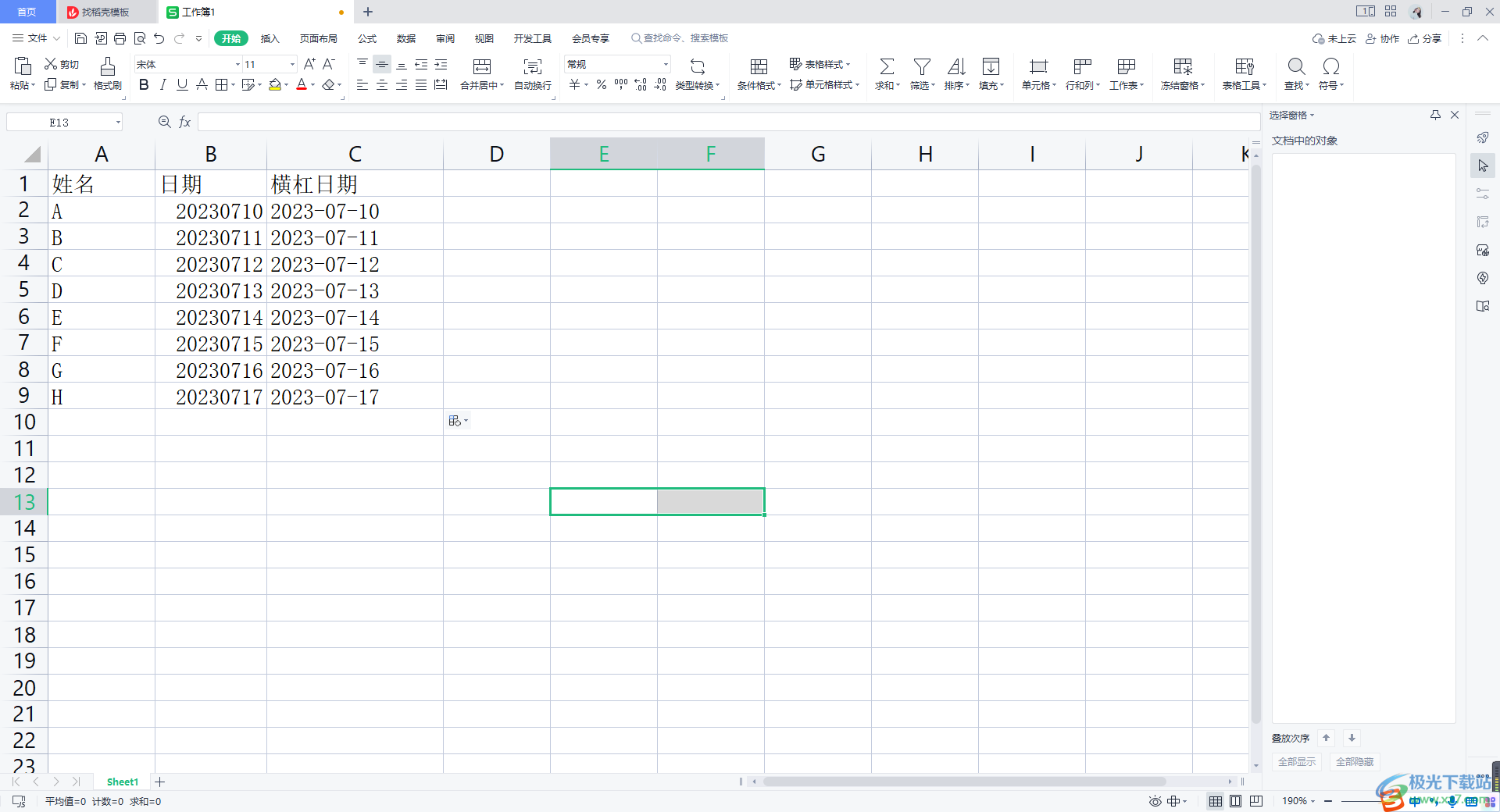
方法步骤
1.首先我们将WPS打开,然后进入到表格编辑页面中,可以看到目前我们编辑的日期是没有任何格式的。
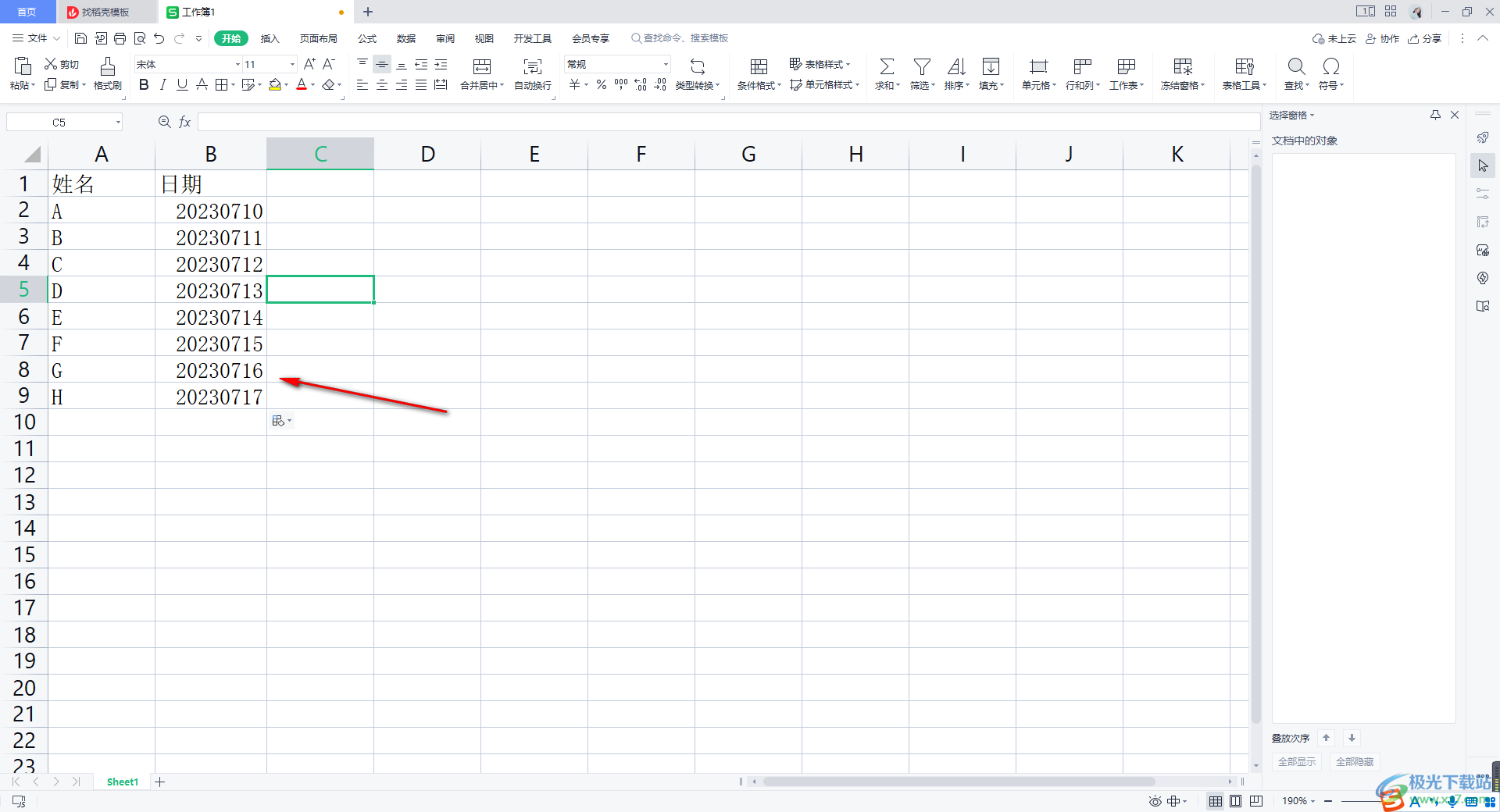
2.如果你想要将日期设置为横杠日期,那么我们可以在空白单元格中输入【=text()】,并且将鼠标定位到括号中。
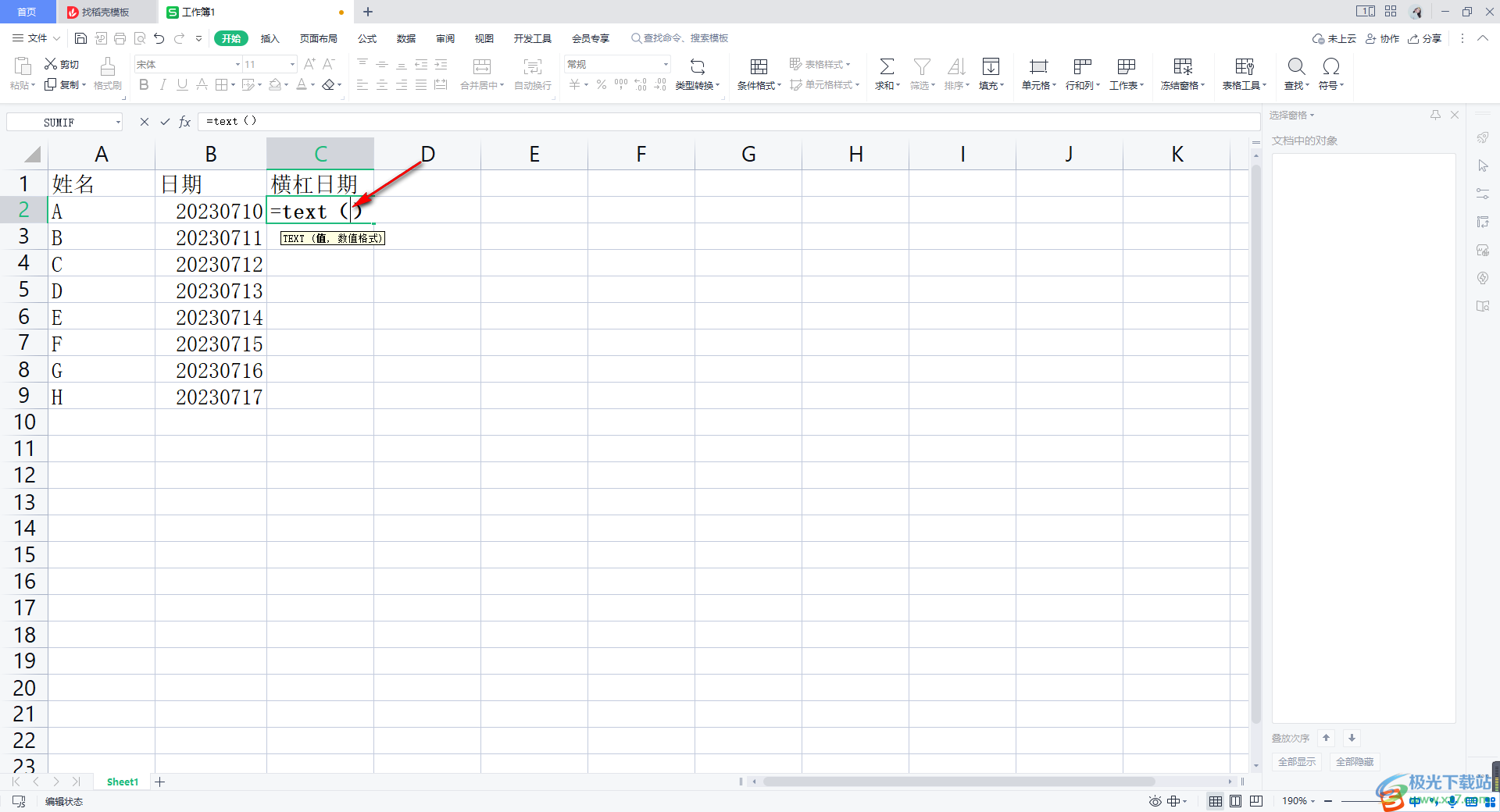
3.随后,用鼠标点击一下需要设置的单元格,那么括号中就会有该单元格标记,如图所示。
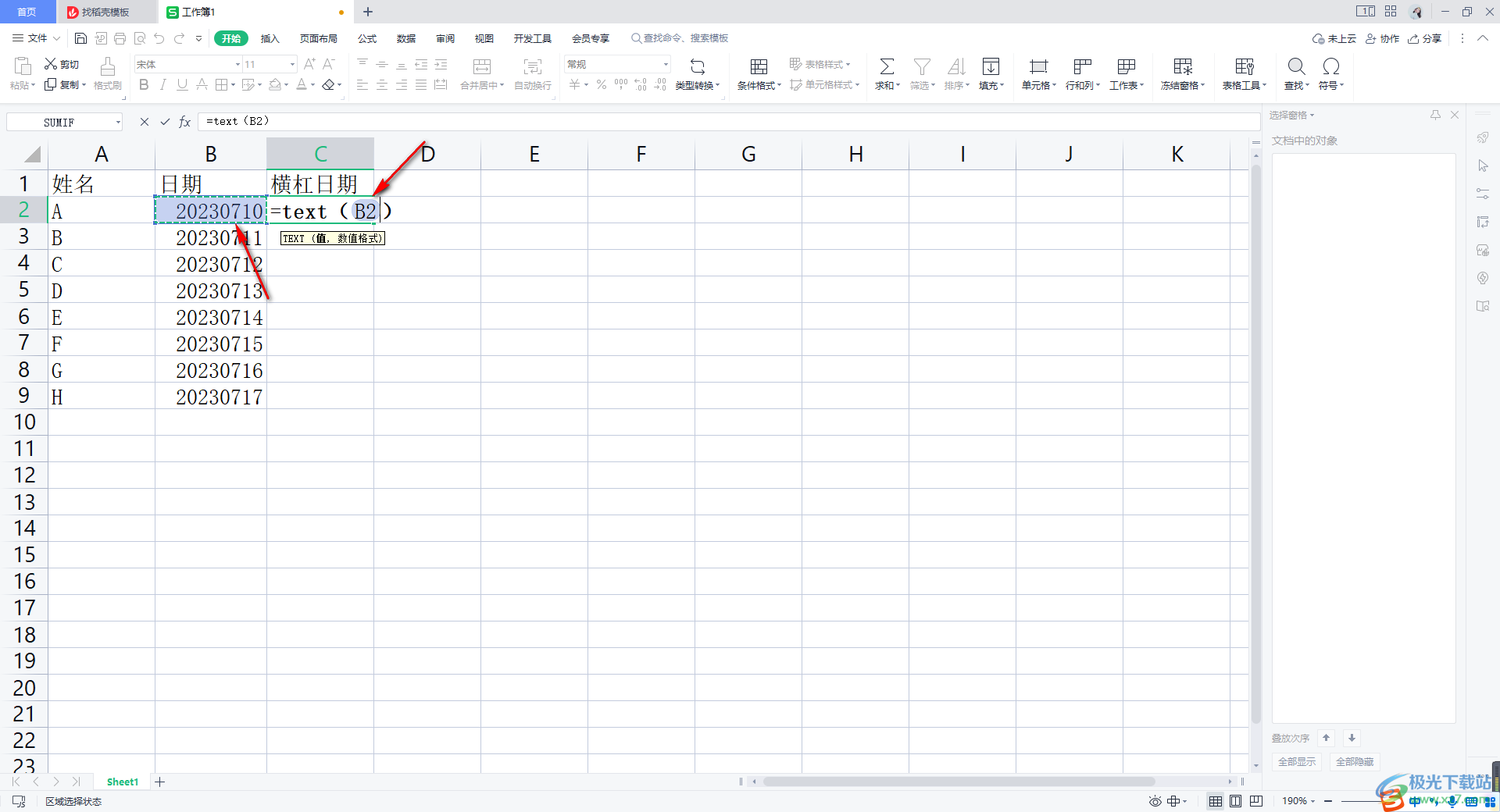
4.随后,输入【,】逗号,然后在后面输入【"0!-00!-00"】,并且按下回车键。
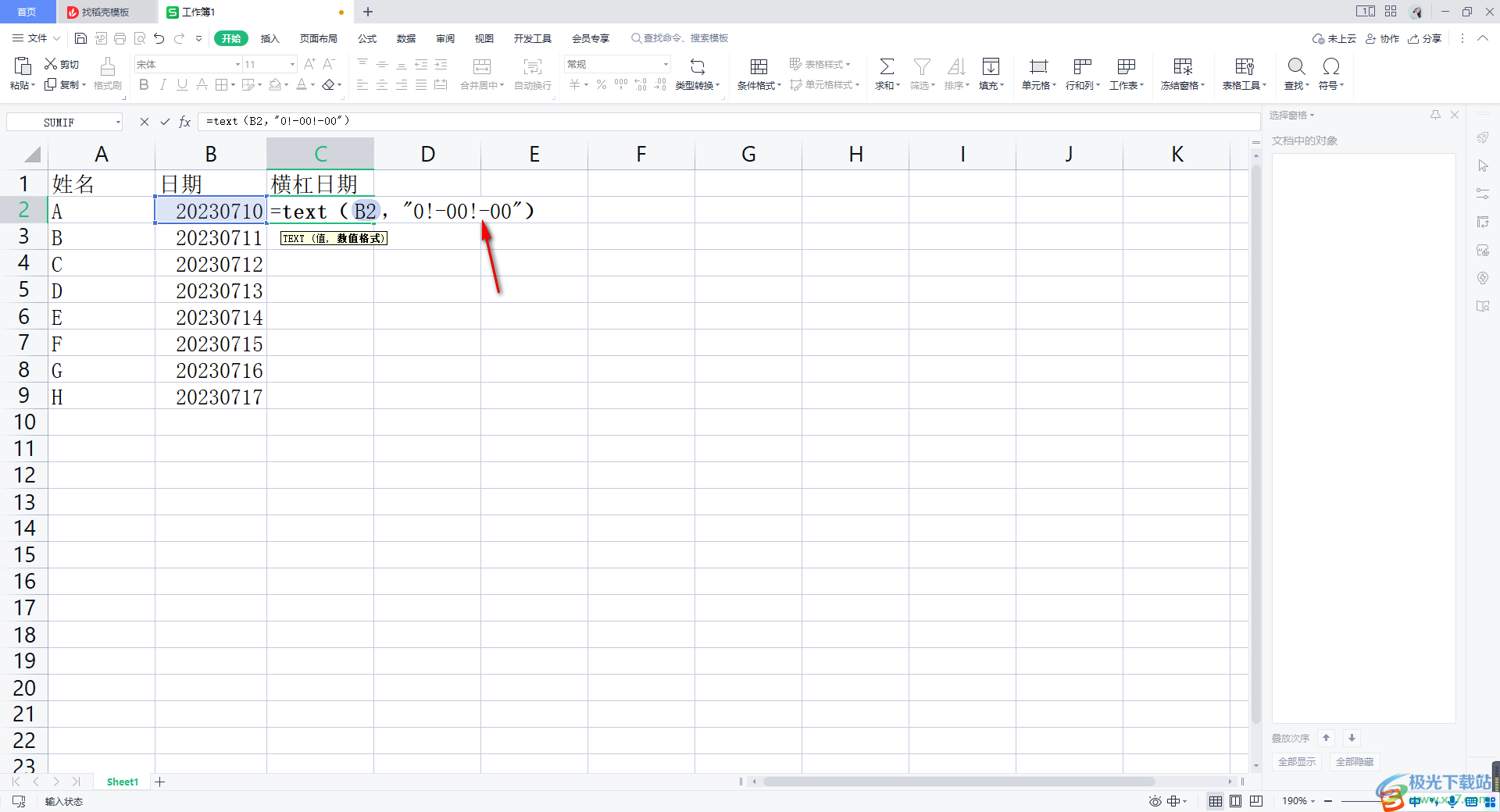
5.这时,你可以看到我们需要设置的高该单元格中的日期格式已经转换成了横杠来显示的了。
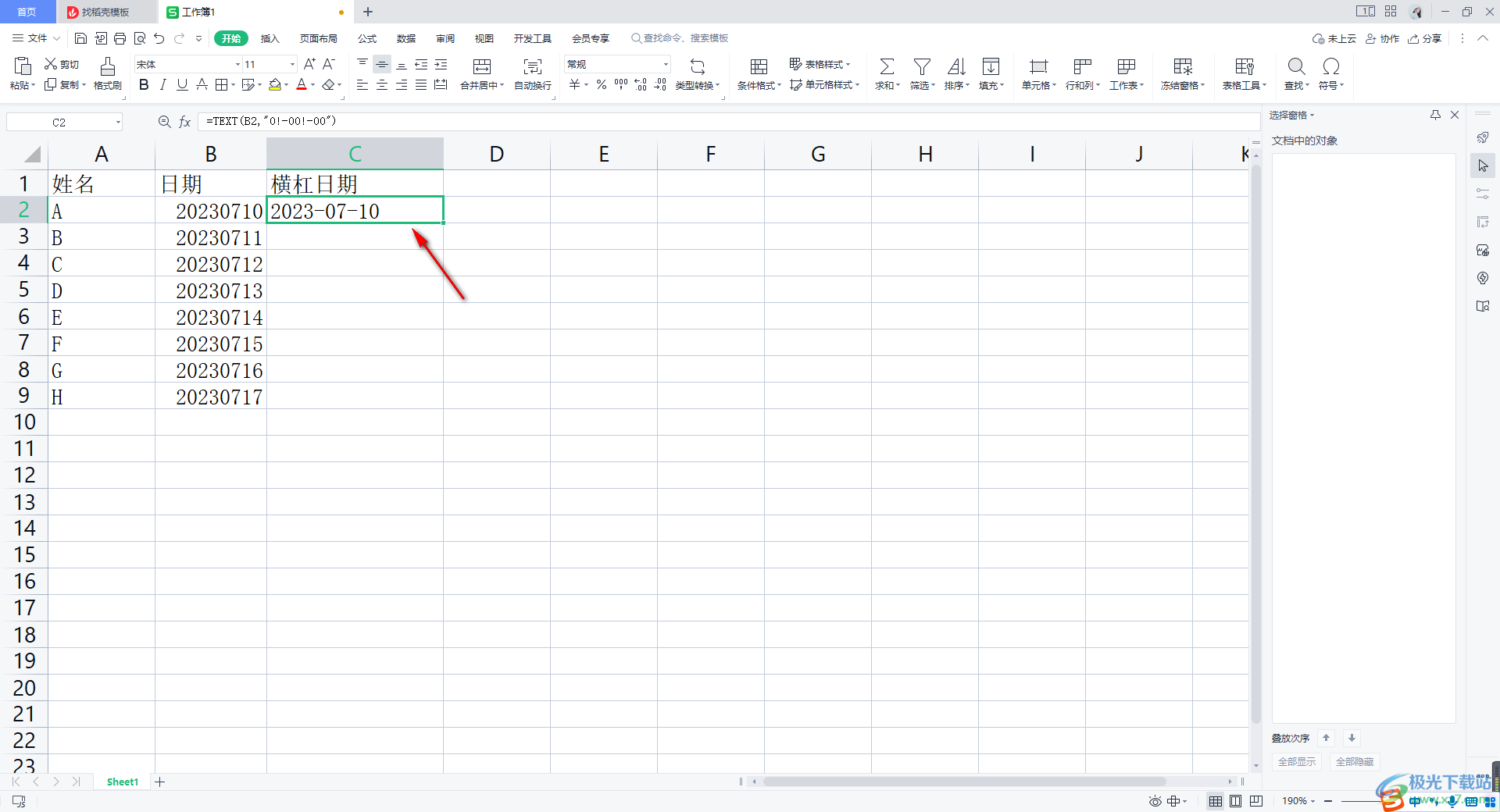
6.随后,我们将鼠标定位到该单元格中的右下角的位置,当出现【+】图标之后,将鼠标往下拉,那么其他的几个单元格中的数据就会马上设置完成,如图所示。
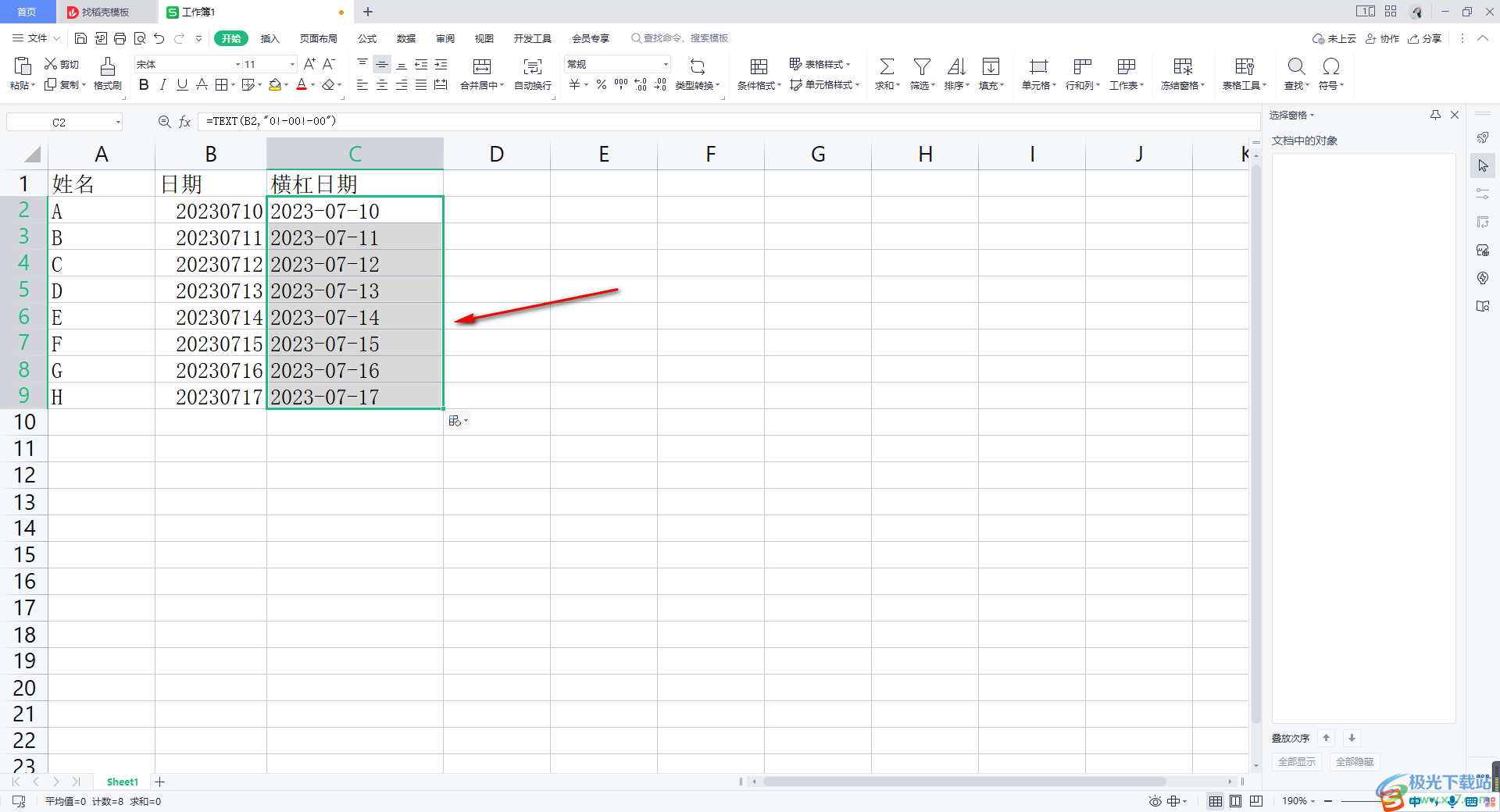
以上就是关于如何使用WPS Excel将没有任何日期格式的数据转换成横杠日期的具体操作方法,我们在使用该软件的过程中,对于进行日期的编辑和格式的设置是很常见的操作,如果你不知道怎么设置,那么可以按照上述方法来操作即可,感兴趣的话可以操作试试。
